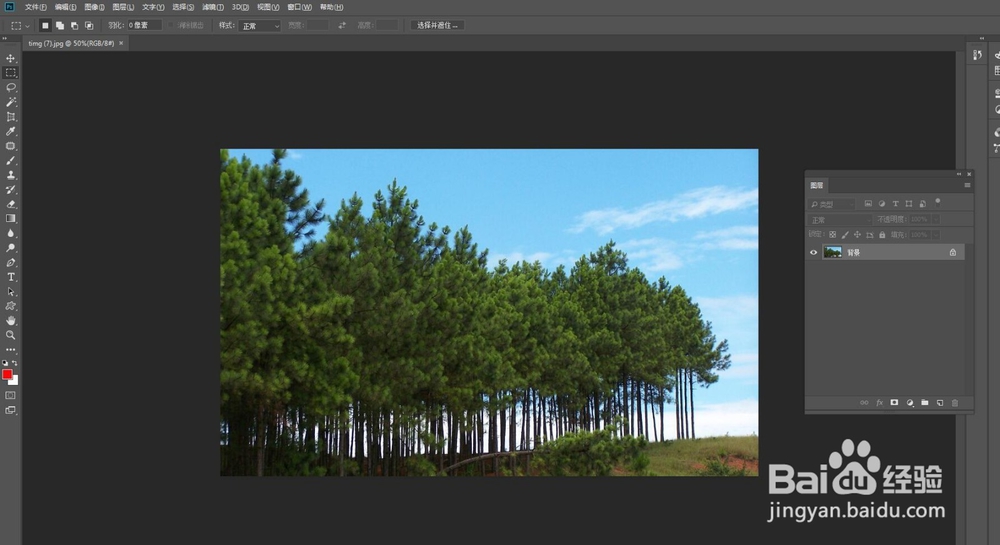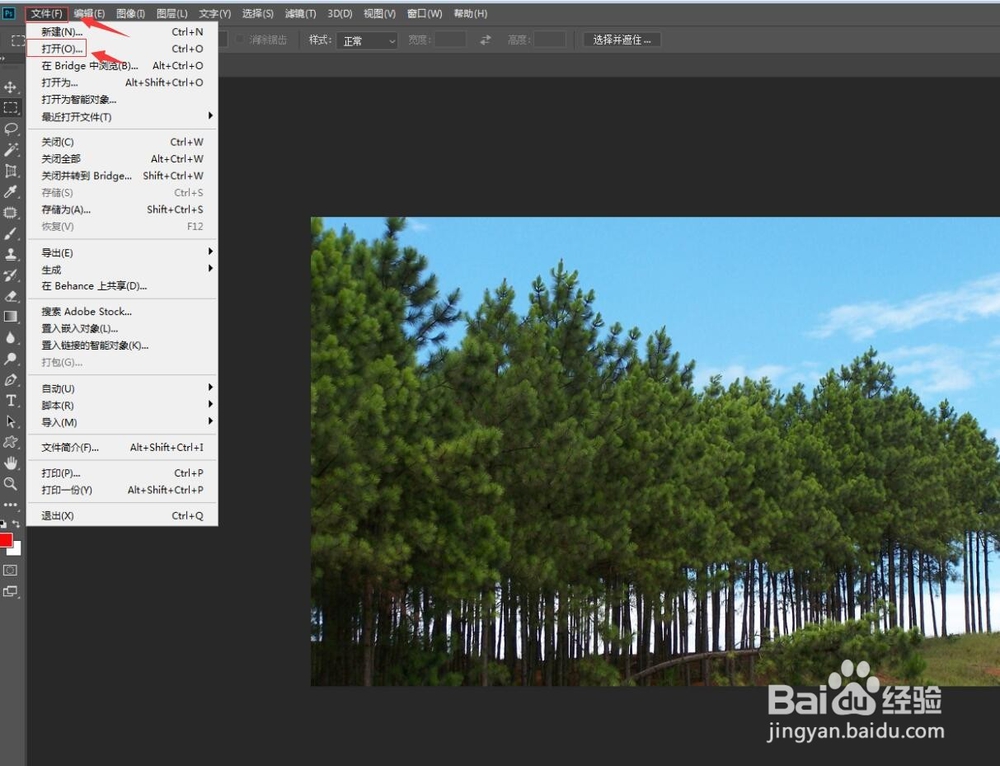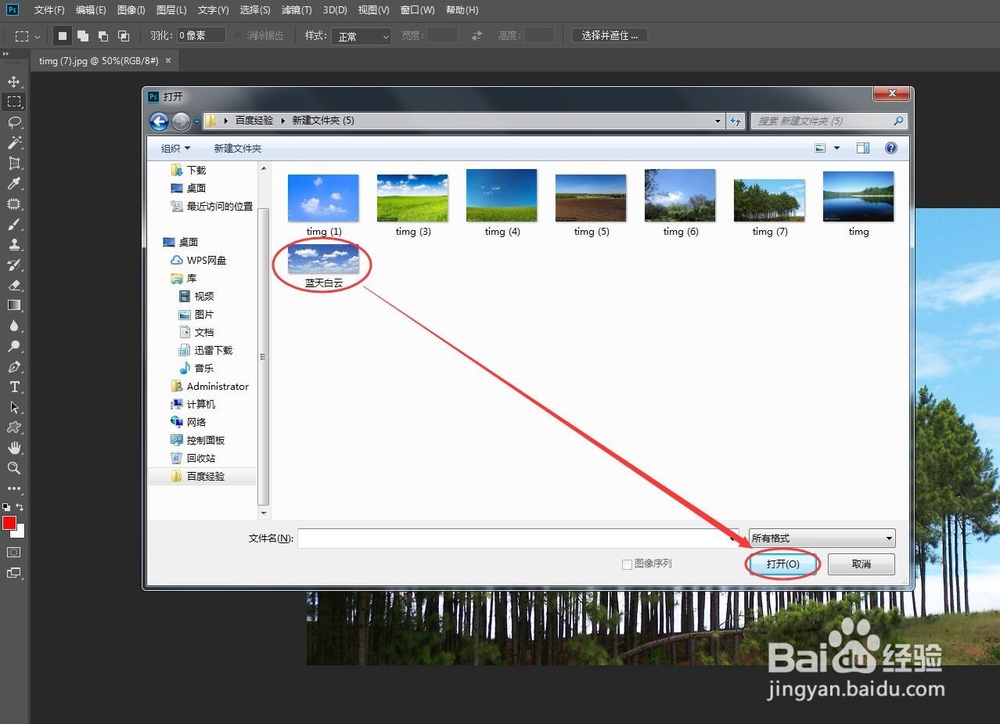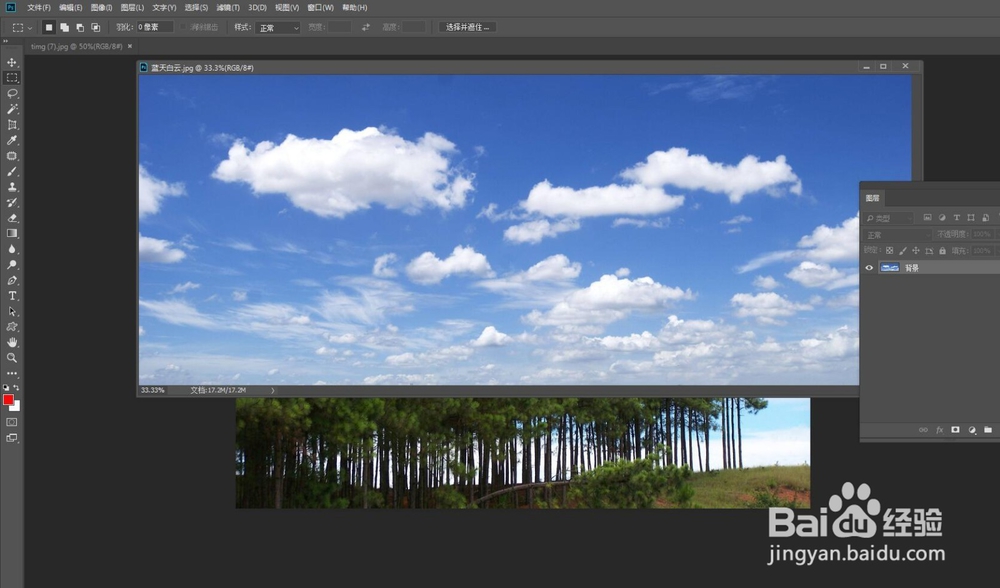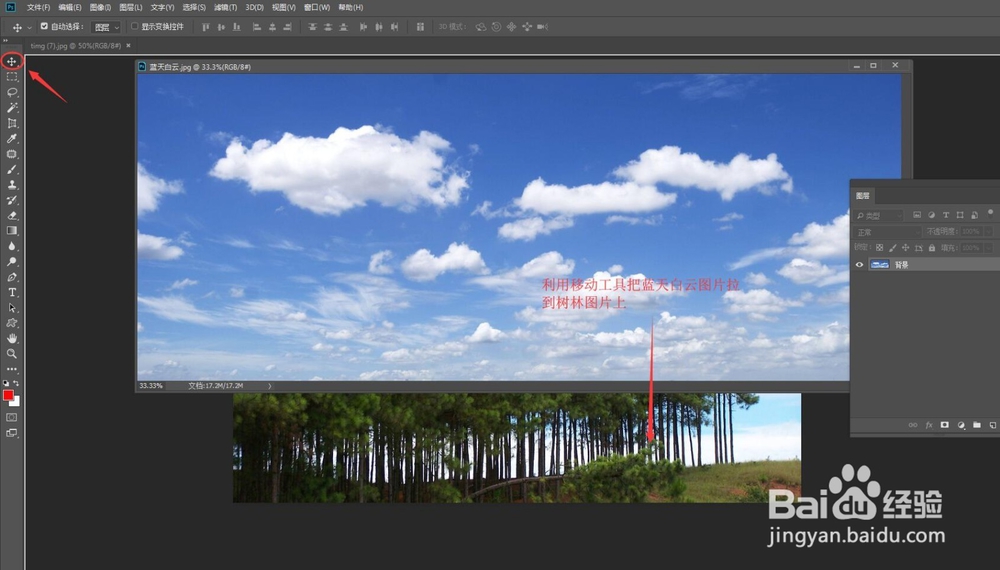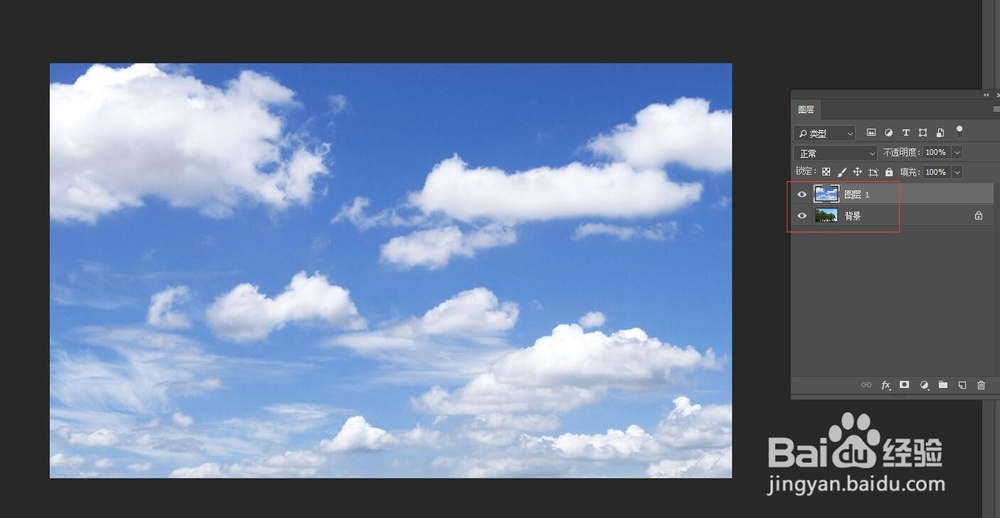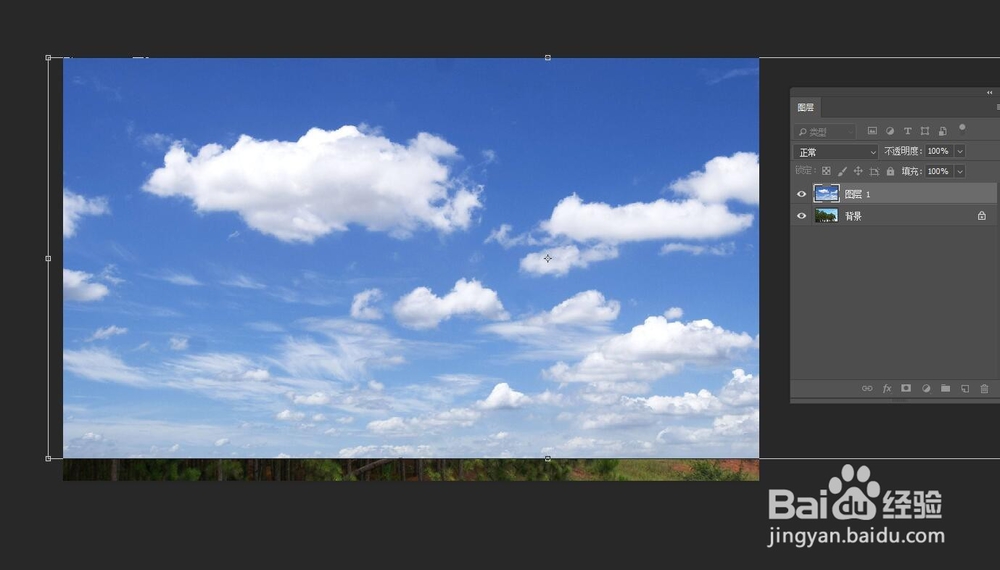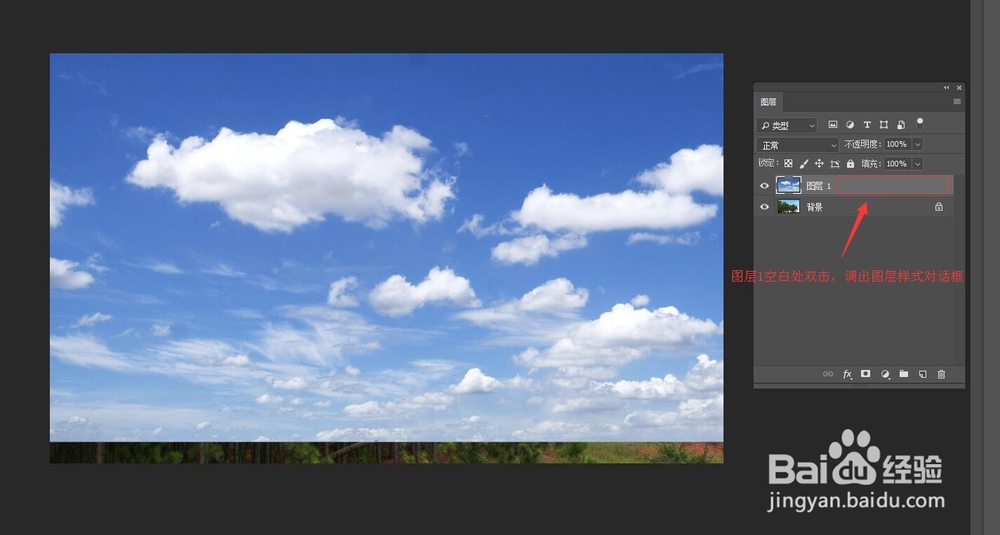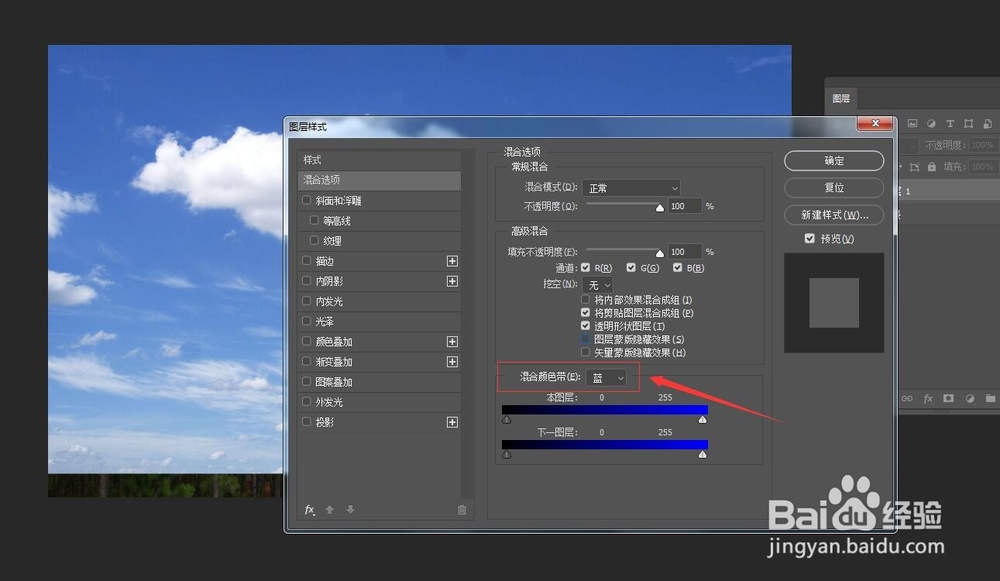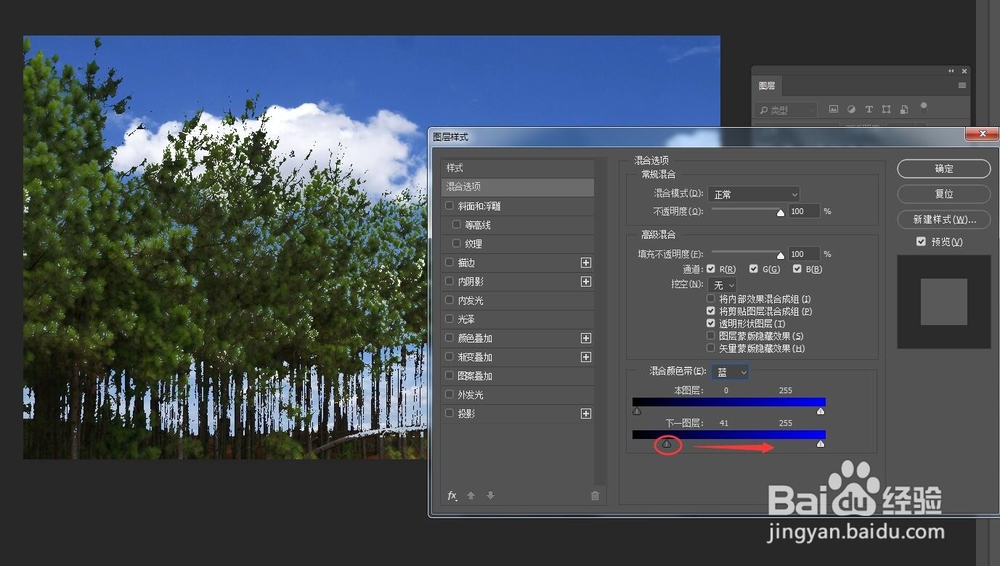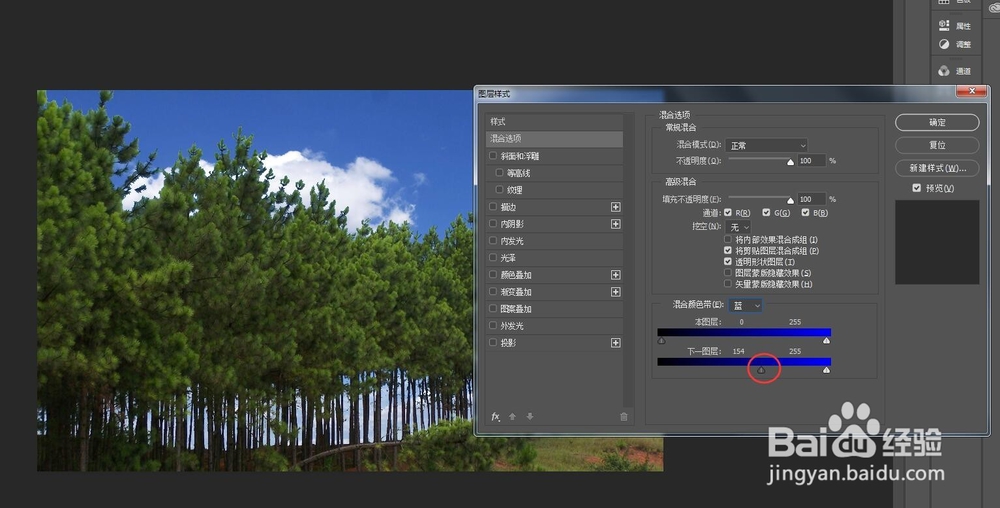ps教程:利用PS给图片快速更换天空的教程
1、我们龅歧仲半打开需要更换天空的树林素材图片,如图所示。一片树林很茂盛,而天空好像不太给力,有点不搭配,那么接下来小编将给它换个好看的蓝天白云。
2、再找一张好看的点蓝天白天图片过来,然后在PS中打开,操作如下在“文件”菜单中点击“打开”
3、在“打开”对话框选中蓝天白云的素材图片,如图所示,然后点击“打开”,即可打开蓝天白云的素材图片
4、然后利用移动工具,把蓝天白云图片拖到树林素材图片如图所示,蓝天白云变成了“图层1”。在树林图层(背景图层)上面哦
5、接下来利用缩放等工具调整好蓝天白云的位置
6、然后在图层1的空白处双击,弹出“图层样式”对话框
7、在“图层样式”对话框的样式--混合选项界面中,找到“混合颜色带”选项,在下拉表中选择“蓝色”
8、在“混合颜色带”选项下面的“下一图层”,把黑色三角色块往右移动,此时我们可以看到树林图片有变化了,如图所示
9、黑色三角色块一直往右拖动,直到蓝天白云与树林完全整合为止,感觉可以了就按“确定”如图所示。
10、最后让我们来看看刚刚利用PS更换天空的效果图,如图所示亲,你学会了吗?
声明:本网站引用、摘录或转载内容仅供网站访问者交流或参考,不代表本站立场,如存在版权或非法内容,请联系站长删除,联系邮箱:site.kefu@qq.com。